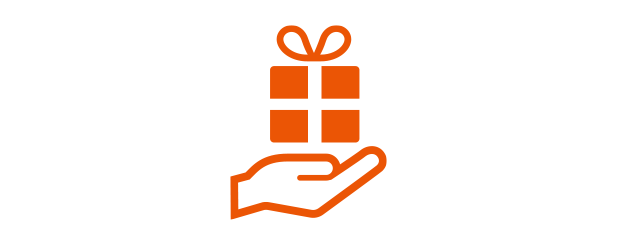ヘルプ:メールを送信する
メールを作成する、送信する
-
1
新規作成ボタンをクリックします。
-
2
宛先ボタンをクリックし、アドレス帳から宛先を選択します。
アドレス帳を閉じるときは、「閉じる」ボタンをクリックします。
(宛先のメールアドレスを直接入力することもできます。) -
3
件名、本文を入力し、送信ボタンをクリックするとメールが送信されます。
メールを返信する
返信したいメールを選択し、返信エリアに返信内容を入力、送信ボタンをクリックするとメールが返信されます。
絵文字を利用する
作成画面の絵文字のカテゴリをクリックし、ご利用になる絵文字を選択します。
メールにファイルを添付する
-
1
作成画面の添付ボタンをクリックします。
-
2
添付するファイルを選択し、開くボタンをクリックします。
(お使いのブラウザにより画面が異なります) -
3
ファイルが添付されました。
作成中のメールを保存する
-
1
メール作成画面の「下書きに保存」ボタンをクリックしてください。
-
2
下書きボックスにメールが保存されます。
なお、メール作成から30秒経過すると自動保存(その後2分ごとに自動更新)されます。下書きフォルダへの自動保存を希望されない場合は、設定画面にて「下書きへの自動保存」をOFFにしてください。
メールに署名を挿入する
-
1
「設定」をクリックします。
-
2
「WEBメール設定」をクリックして最下部を確認します。
現在の署名を確認し、変更した場合は「設定の保存」をクリックします。